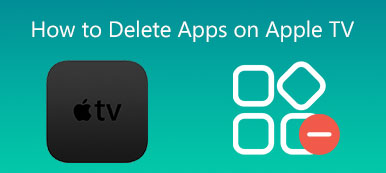Les e-mails et les pièces jointes seront collectés dans Apple Mail sur votre Mac au fil du temps. Habituellement, vous ne pensez pas à essayer de supprimer le stockage de courrier sur Mac jusqu'à ce que vous manquiez d'espace de stockage. Donc, la question est de savoir comment supprimer des e-mails et même l'application Mail elle-même sur un Mac ?
Cet article explique comment gérer et effacer le stockage de courrier. Vous pouvez obtenir un guide détaillé pour supprimer des e-mails sur votre Mac, y compris la suppression d'un e-mail, de plusieurs et même de tous les e-mails dans l'application Apple Mail.
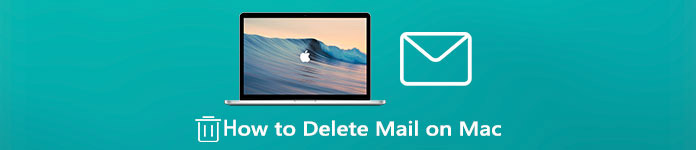
- Partie 1. Manière de supprimer manuellement le courrier sur Mac
- Partie 2. Meilleure façon de supprimer le stockage de courrier sur Mac
- Partie 3. FAQ sur la suppression du courrier sur Mac
Partie 1. Comment supprimer des e-mails dans Apple Mail sur votre Mac
Apple Mail offre un moyen simple et pratique de supprimer rapidement des e-mails et de garder vos boîtes aux lettres gérables. Vous pouvez suivre les étapes suivantes pour supprimer manuellement les e-mails et libérer de l'espace de stockage sur votre Mac.
Supprimer un e-mail ou plusieurs e-mails sur Mac
Il est assez facile de supprimer des e-mails et des pièces jointes sur Mac. Vous pouvez ouvrir le Courriel app, localisez et ouvrez l'e-mail que vous souhaitez supprimer, puis cliquez sur le effacer bouton dans la barre d'outils de la messagerie. Clique sur le effacer à nouveau pour confirmer votre opération.
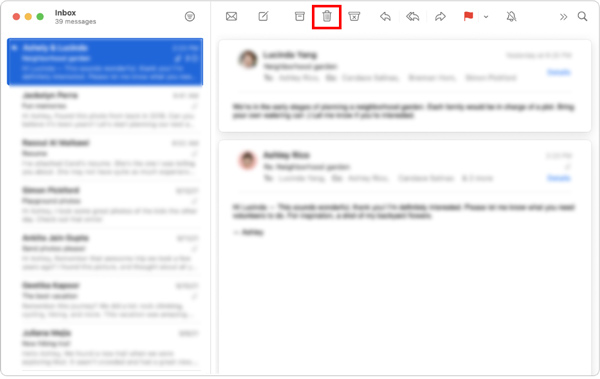
Si vous souhaitez supprimer plusieurs e-mails sur votre Mac, vous pouvez sélectionner tous les messages ou conversations par e-mail dans la liste, puis cliquer sur le bouton Supprimer pour les supprimer.
Supprimer tous les e-mails sur Mac
Choisissez la boîte aux lettres dont vous souhaitez effacer tous les e-mails dans l'application Mail. Clique le éditer menu dans la barre de menu supérieure, puis choisissez le Sélectionner tout option. Une fois tous les e-mails de la boîte aux lettres sélectionnés, vous pouvez simplement cliquer sur le bouton Supprimer pour supprimer tous les e-mails de votre Mac.
Vous pouvez également cliquer en haut Mailbox menu, puis utilisez le Supprimer la boîte aux lettres fonctionnalité pour supprimer facilement tous les e-mails de la boîte aux lettres.
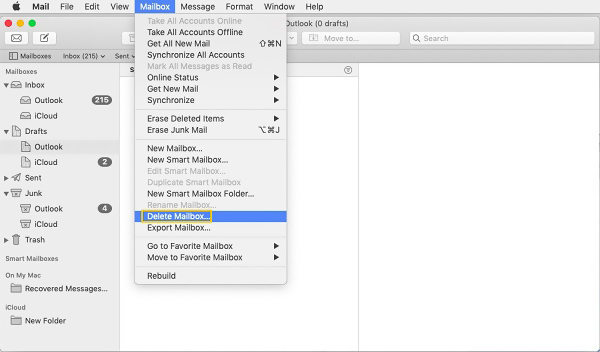
Supprimer définitivement les e-mails de Mac Mail
Avec la méthode ci-dessus, vous pouvez facilement supprimer des e-mails sur Mac. Mais ces e-mails ne sont pas définitivement supprimés. Vous pouvez toujours afficher et récupérer les messages. Cette partie explique comment vérifier, récupérer ou supprimer définitivement les e-mails de l'application Mac Mail.
Ouvrez l'application Mail sur votre Mac et cliquez en haut Courriel menu. Sélectionnez le Préférences l'option dans les menus déroulants, puis cliquez sur l'icône hybrides.
Vous devez choisir l'un de vos comptes et vérifier le paramètre pour le Boîte aux lettres Corbeille option en cliquant sur Comportements de la boîte aux lettres. Vous êtes autorisé à vérifier vos e-mails supprimés dans le Corbeille boîte aux lettres si la boîte aux lettres est spécifiée. Sinon, vous ne pouvez pas les afficher dans la boîte aux lettres Corbeille.
Pour supprimer définitivement des e-mails sur Mac, vous devez vous rendre sur le Mailbox. Ici vous pouvez choisir Effacer les éléments supprimés puis sélectionnez un compte de messagerie. Après cela, vous devez cliquer sur un Corbeille boîte aux lettres tout en appuyant sur la Contrôle touche, puis utilisez la Effacer les éléments supprimés possibilité de les supprimer définitivement.
Partie 2. Meilleure façon de gérer et de supprimer le stockage de courrier sur Mac
Pour supprimer facilement le stockage Mail et libérer de l'espace de stockage sur votre Mac, vous pouvez vous tourner vers le professionnel Mac Cleaner. Il vous offre un moyen plus simple de gérer le stockage de votre Mac et de supprimer les fichiers indésirables, y compris les e-mails et les pièces jointes.

4,000,000+ Téléchargements
Supprimez les e-mails et les pièces jointes, et supprimez le courrier indésirable sur Mac.
Effacez les courriers indésirables, les fichiers indésirables système, les fichiers indésirables iTunes, les fichiers en double, etc.
Supprimez les virus, les logiciels publicitaires, les logiciels malveillants et les données associées pour optimiser Mac.
Surveillez l'utilisation du processeur Mac, l'utilisation du disque, la batterie et les performances de la mémoire.
Étape 1 Téléchargez et lancez gratuitement ce logiciel Mac Cleaner sur votre Mac. Il vous offre 3 fonctionnalités principales, Status, Cleaner et ToolKit. Vous pouvez d'abord cliquer sur le option pour vérifier l'état actuel de votre Mac, tel que le processeur, la mémoire et le disque.

Étape 2 Pour supprimer des e-mails sur votre Mac, vous devez utiliser le Nettoyeur caractéristique. Comme vous pouvez le voir, il vous permet de nettoyer les fichiers indésirables du système, iPhoto, les courriers indésirables, les fichiers volumineux et anciens, etc. Ici, vous pouvez choisir le Courriel indésirable pour supprimer le stockage de messagerie sur Mac.

Étape 3 Lorsque vous entrez dans l'interface principale d'Email Junk, vous pouvez cliquer sur le Scanner bouton pour analyser rapidement le cache des e-mails et les pièces jointes. Après la numérisation, cliquez sur le Consultation et sélectionnez tous les fichiers indésirables à supprimer.

Étape 4 Vous pouvez également utiliser d'autres fonctions de nettoyage pour supprimer d'autres données inutiles sur ce Mac. Pour des outils plus utiles, vous pouvez aller à Tooltic pour y accéder. Vous pouvez compter sur eux pour libérer de l'espace de stockage Mac, protéger votre vie privée, optimiser les performances Mac, etc. Au cours de cette étape, vous pouvez sélectionner le Désinstaller bouton pour désinstaller les applications inutilisées sur votre Mac.

Plus de lecture:
Tutoriel pour supprimer un compte de messagerie iCloud et gérer correctement les alias iCloud
100% Guide de travail pour supprimer des courriels sur iPhone
Partie 3 : FAQ sur la suppression des e-mails sur Mac
Question 1. Comment empêcher Mail d'apparaître sur mon MacBook ?
Ouvrez l'application Mail sur votre Mac, cliquez sur le menu Mail supérieur, puis sélectionnez l'option Préférences dans la liste déroulante. Cliquez sur l'onglet Général puis décochez la case Préférer l'ouverture des messages en vue fractionnée en plein écran. Ce faisant, vous pouvez empêcher l'invite de l'application Mail d'apparaître sur votre Mac.
Question 2. Comment puis-je supprimer l'application Apple Mail sur mon Mac ?
En tant qu'application de messagerie par défaut et officielle pour les produits Apple, l'application Mail est préinstallée sur Mac et ne peut pas être supprimée. Vous n'êtes pas autorisé à désinstaller et supprimer directement l'application Mail sur Mac. Mais vous pouvez compter sur une application tierce comme celle recommandée Mac Cleaner et utilisez sa fonction de désinstallation pour essayer de supprimer l'application Mail de votre Mac.
Question 3. Comment supprimer un compte de messagerie sur Mac Mail ?
Cliquez sur le menu Apple en haut et choisissez l'option Préférences Système. Dans la fenêtre Préférences Système, recherchez et cliquez sur Comptes Internet. Dans le panneau de gauche, vous pouvez mettre en surbrillance le compte de messagerie que vous souhaitez supprimer de votre Mac. Cliquez maintenant sur le bouton – pour supprimer facilement ce compte de messagerie.
Conclusion
Si vous recherchez un moyen simple de supprimer des e-mails et de nettoyer votre stockage Mac Mail, vous êtes au bon endroit. Après avoir lu cet article, vous pouvez utiliser les méthodes ci-dessus pour rendre votre boîte aux lettres propre et organisée.